雖然微軟對於 Windows 11 有要求特定硬體才能升級,但也留了後路給一些硬體沒那麼新的玩家能順利升級上去(微軟表示能略過 TPM 2.0 與 CPU 檢查但仍需支援 TPM 1.2),國外就有開發者以此製作了一個小工具 Windows11Upgrade,幫助一些對系統比較不熟悉的使用者,利用 Windows11Upgrade 把 Windows 10系統升級至 Windows 11。
Windows11Upgrade UH 獨家中文版使用教學
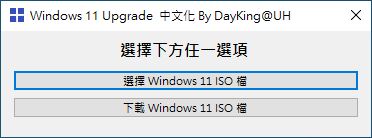
按此前往下載 Windows11Upgrade 官方英文版,筆者自製非官方繁體中文版請按此下載,VirusTotal 報告請按此。Windows11Upgrade 有內建 ISO 下載功能,但筆者推薦採用微軟官方的下載工具,教學可以參考這篇「微軟提前一天發布 Windows 11 正式版,現已開放下載」。使用官方英文版一樣可以參考我們的教學,只要記位置就好。

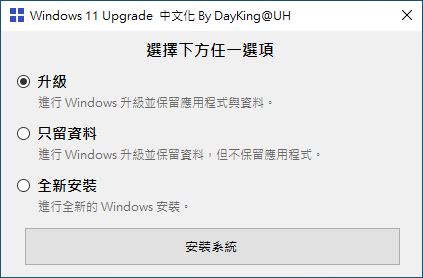
雖然 Windows11Upgrade 有提供保留資料的升級選項,但為了避免出現一些奇怪問題,升級前務必做好資料備份以免資料消失,全新安裝是追求穩定的最佳做法,接下來的步驟也是以全新安裝選項會出現的畫面進行截圖說明,不過就算選擇保留資料畫面大概也是大同小異。
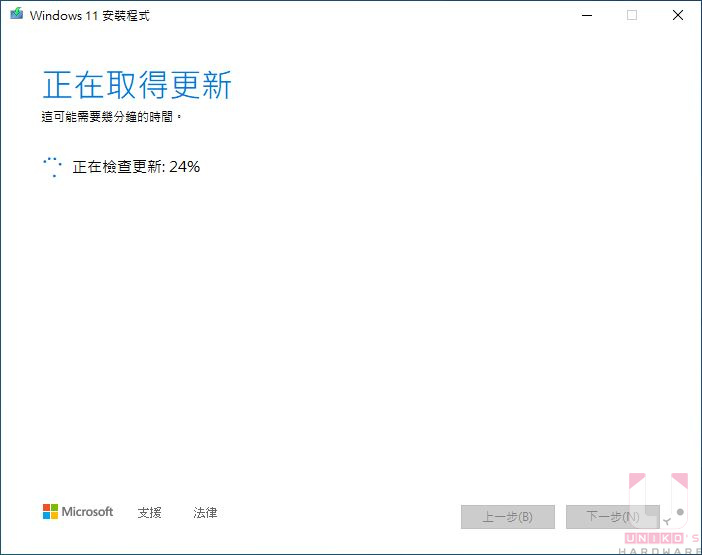
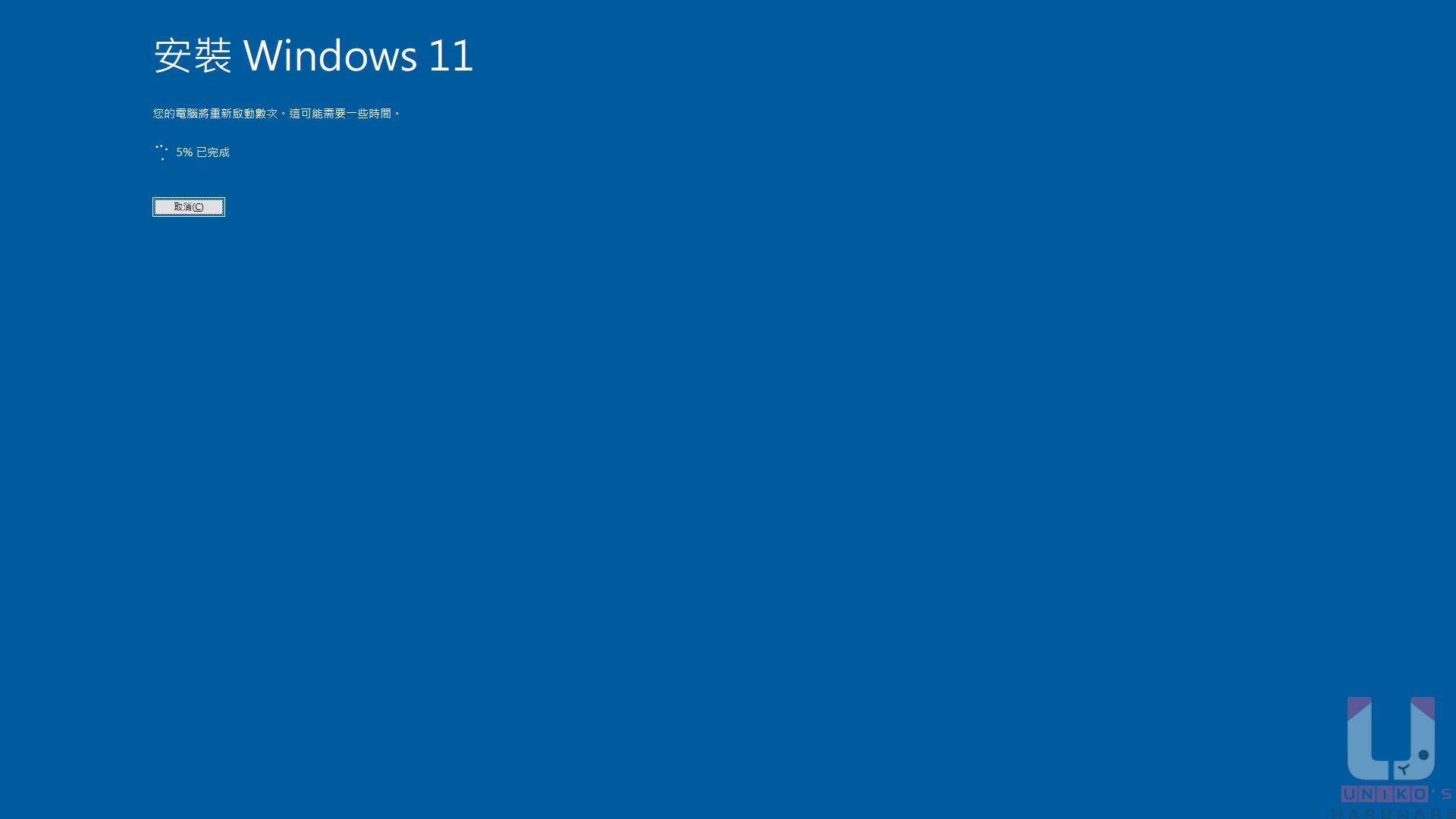
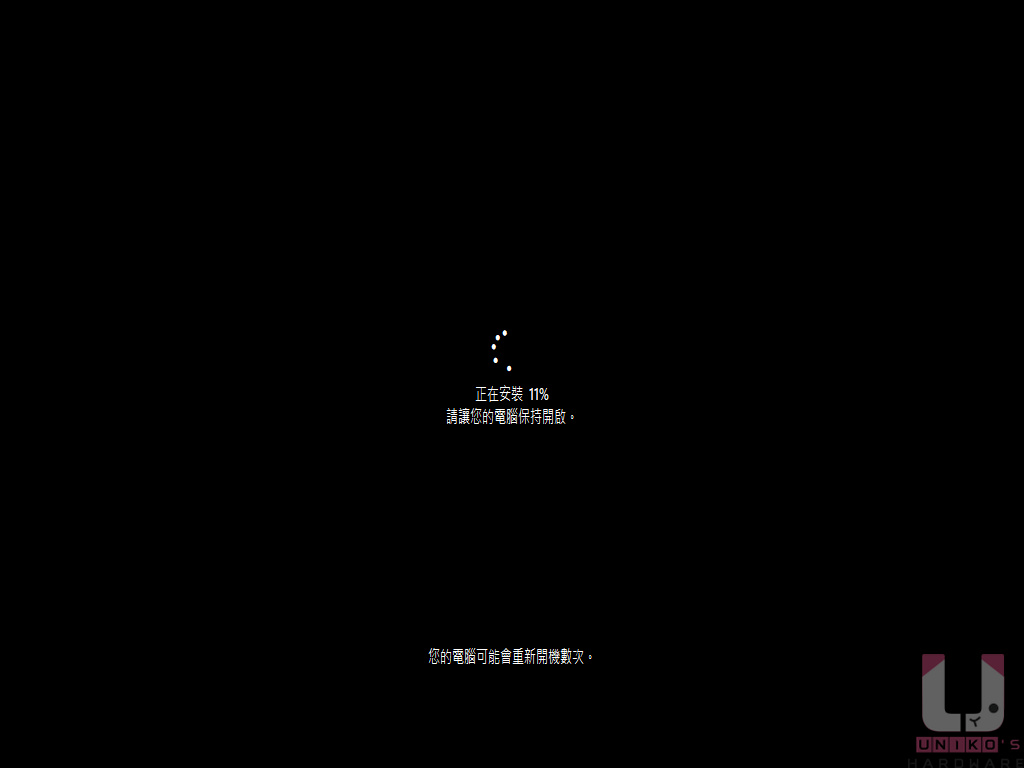
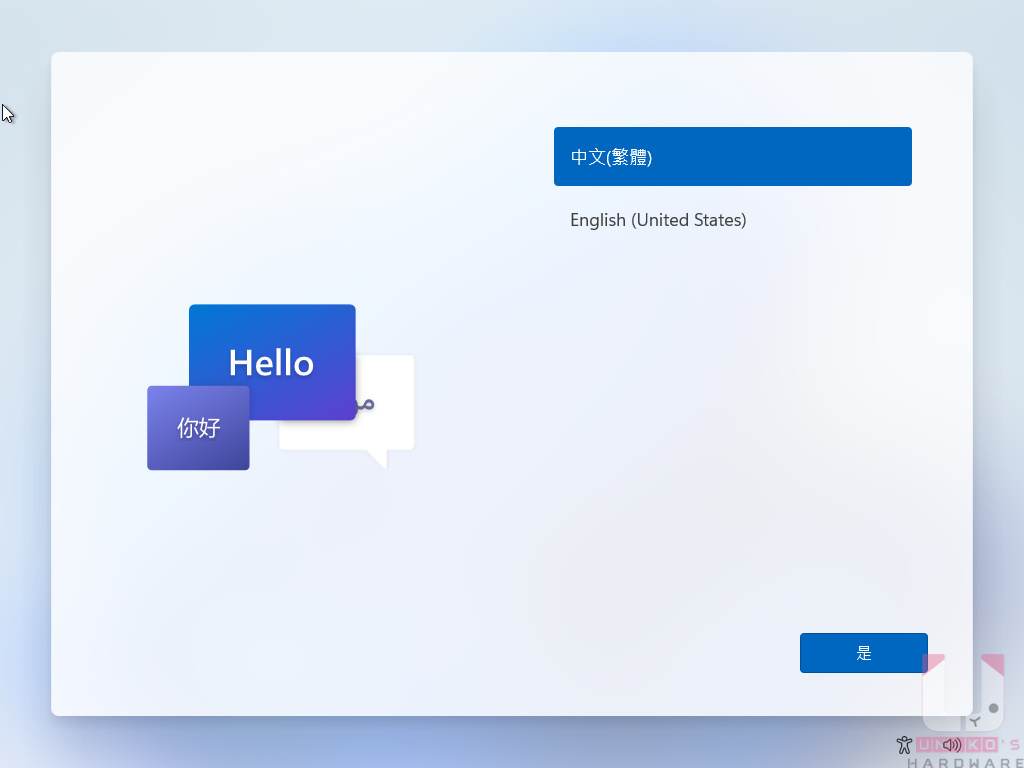
喜歡我們的文章歡迎分享,別忘了到 UH 粉絲專頁按讚並到追蹤設定中設為最愛,或是每天到 UH 網站逛逛,才不會錯過各種軟硬體資訊喔。

![[Win11 小教室] 讓不支援 TPM 2.0 的硬體升級至 Windows 11 的輔助工具 - Windows11Upgrade](https://img.unikoshardware.com/wp-content/uploads/2021/10/Windows-11-Upgrade.jpg)









